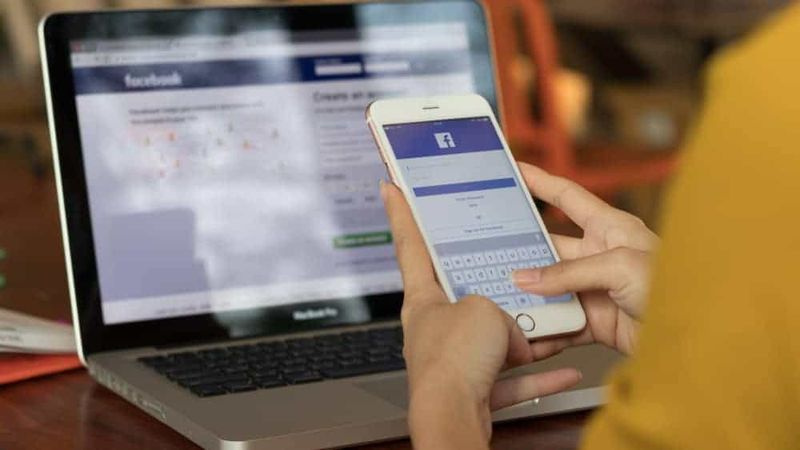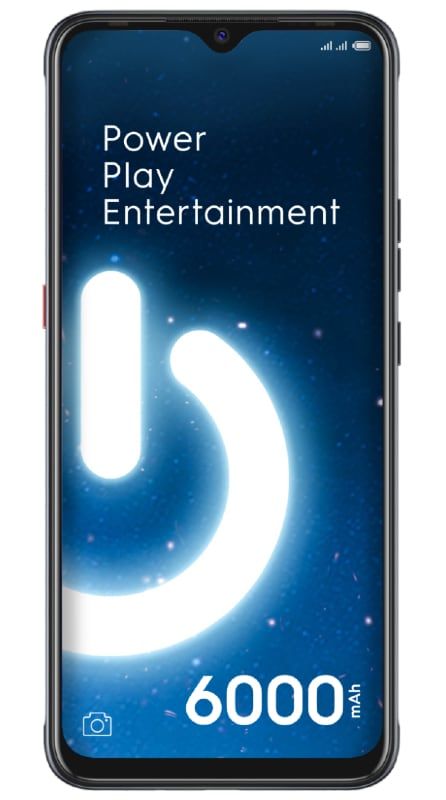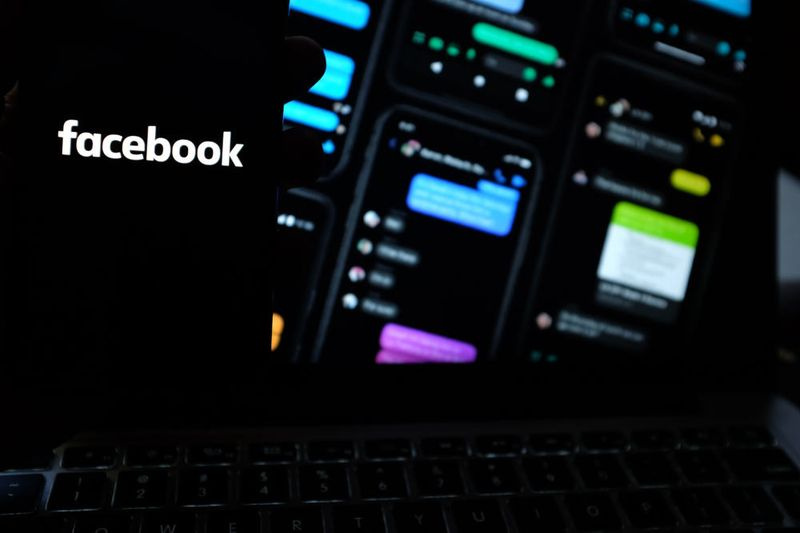Hanki iMessage PC: lle - Kuinka käyttää iMessagea PC: llä
On monia ihmisiä, jotka haluavat käyttää iMessagea Windows PC: ssä. Lukuisat ominaisuudet, kuten P2P-rahansiirto, digitaalinen kosketus, valtava emojien kokoelma, GIF ja erinomainen salaus, iMessage on epäilemättä paras viestintävälineille. Valitettavasti se on käytettävissä vain iDevicesille. Mutta tällä seuraavalla kiertotavalla voit rikkoa kahvan. Tässä artikkelissa aiomme näyttää, kuinka iMessagea käytetään tietokoneella. Joten aloitetaan!
Vaikka nautin WhatsAppin ja Facebook Messengerin käytöstä. Mutta Applen Messages-sovellus on edelleen suosikkivalintani iDevicesissä. Suurin osa Windowsia käyttävistä ystävistäni haluaa käyttää iMessagingia. He kysyvät usein minulta, onko olemassa tapaa käyttää iMessagea Windows PC: ssä?
Lopuksi olen päättänyt auttaa näitä ystäviä käyttämään iMessagea tietokoneella. Jos haluat myös hyödyntää tätä vinkkiä, voit myös liittyä juhliin. Otetaan selvää!
merkintä: Toivon, että Applen Messages-sovelluksen lataaminen ja asentaminen Windowsiin oli yksinkertainen tapa. Mutta on kiertotapa, jonka avulla voit päästä yli linjan. Tarvitset kuitenkin Macin, jotta voit hyödyntää tätä temppua. Hyväksytty, tämä ei todellakaan ole yksinkertainen menetelmä, mutta meillä ei ole muuta vaihtoehtoa.
virhe 134 kohtalokas tila wow
Käytä iMessagea PC: llä
- Varmista, että sinulla on Mac, jossa on iMessage, ja PC, jossa on Windows.
- Lataa nyt Chrome ja Chrome-etätyöpöytä molemmille tietokoneillesi.
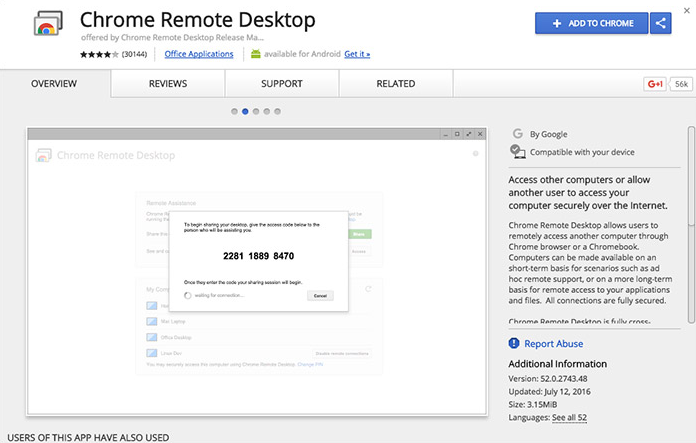
- Kun asennus on valmis, napsauta käynnistyssovellusta.

- Mac-tietokoneellasi Lataa Chrome Remote Desktop Host Installer.
- Kun se on ladattu, asenna sama Maciin.
merkintä: Chrome-etätyöpöydän avulla voit käyttää toista tietokonetta Chrome-selaimen tai Chromebookin kautta. Lisäksi voit helposti käyttää sovelluksiasi ja tiedostojasi turvallisesti.
- Liitä molemmat tietokoneet koodin avulla. Aloita sitten.
Nauti nyt iMessagesta Windows-tietokoneellasi.

Entä jos sinulla ei ole Macia, mutta haluat silti käyttää iMessagea Windows-tietokoneellasi? On tapa saada täyttämään toiveesi. Lataa iPadian Windowsiin. Se on kolmannen osapuolen emulaattori (aivan kuten), joka luo virtuaalisen iOS-ekosysteemin Windowsiin. Voit asentaa Applen suosittuja viestejä Windows-käyttöjärjestelmään.
Merkintä
iPadian 2 on iPad-simulaattori, jonka avulla voit muuttaa Windows-tietokonetta ja mahdollistaa sen myös iOS-sovellusten suorittamisen. Emulaattorissa on erillinen Adobe Air -sovellus. Se voi olla erittäin kätevä ihmisille, jotka haluavat testata tai leikkiä iOS-sovellusten kanssa Windows-laitteessaan.
IPad-simulaattori ei kuitenkaan toimi tasaisesti. Lisäksi se tulvii tietokoneesi haittaohjelmilla. Tällä tavalla suosittelen sinua kokeilemaan sitä erityisen varovasti.
IMessagen asentaminen tietokoneelle iPadian 2: n avulla
- Lataa iPadian emulaattori.
- Asenna sitten .exe-tiedosto tietokoneellesi.
- Suorita sitten emulaattori.
- Hyväksy ehdot.
- Kun asennus on suoritettu onnistuneesti. Käynnistä iPadian-ohjelmisto tietokoneellasi.
- Seuraavaksi etsi iMessage hakupalkissa.
- Lataa lopuksi Viestit-sovellus tietokoneellesi.
Käynnistä sitten sovellus ja aloita iMessage-kokemuksesi tietokoneellasi.
Se siitä!
Johtopäätös
Toivottavasti pidät tästä artikkelista ja pidät siitä hyödyllisenä, anna meille palautetta. Myös, jos sinulla on vielä kysyttävää tästä artikkelista. Kerro sitten meille kommenttiosassa. Otamme sinuun yhteyttä pian!
Hyvää päivän jatkoa!
Katso myös: Paras PS3-emulaattori tietokoneellesi ja Android-laitteellesi